
Инф Лабы Лукьянов / Laboratornaya_3_1
.odtФедеральное агентство по образованию РФ
Томский государственный университет систем управления и
радиоэлектроники (ТУСУР)
Факультет систем управления (ФСУ)
Кафедра автоматизированных систем управления (АСУ)
НАЗВАНИЕ РАБОТЫ
отчет по лабораторной работе №3 по дисциплине
«Информатика»
Текстовый процессор
Выполнил: ст. гр. 435-1
_____________ Швалова С.И.
«18» октября 2015 г.
Проверил: преп. каф. АСУ
_____________ Лукьянов А.К.
«___» ______________ 2015 г.
Томск – 2015
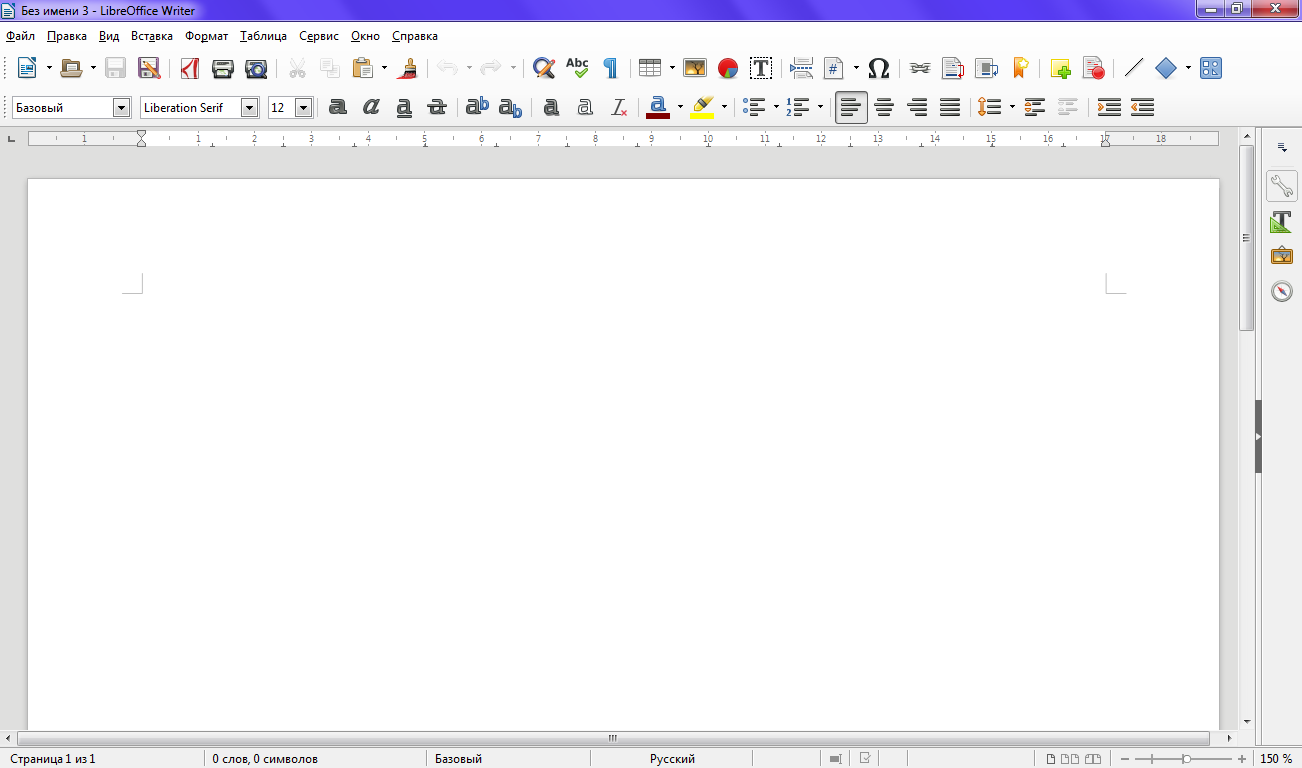 LibreOffice
Writer
— текстовый процессор и визуальный
редактор HTML, входящий в состав офисного
пакета LibreOffice. Является ответвлением
текстового процессора OpenOffice.org Writer.
LibreOffice Writer распространяется по свободной
лицензии GNU Lesser General Public License v3.
LibreOffice
Writer
— текстовый процессор и визуальный
редактор HTML, входящий в состав офисного
пакета LibreOffice. Является ответвлением
текстового процессора OpenOffice.org Writer.
LibreOffice Writer распространяется по свободной
лицензии GNU Lesser General Public License v3.
Writer содержит все необходимые функции современного полнофункционального текстового процессора и инструмента публикаций. В дополнение к обычным особенностям текстового процессора (проверка правильности написания, тезаурус, расстановка переносов, автозамена, поиск и замена, автоматическое составление оглавлений), Writer обеспечивает следующие важные возможности:
-
работа со стилями и шаблонами;
-
методы макетирования страниц, включая рамки, столбцы и таблицы;
-
внедренная или связанная графика, электронные таблицы, и другие объекты;
-
встроенные средства рисования;
-
работа с составным документом;
-
отслеживание изменений в версиях документов;
-
интеграция с базами данных, включая базу данных библиографии;
-
экспорт в формат PDF, включая закладки;
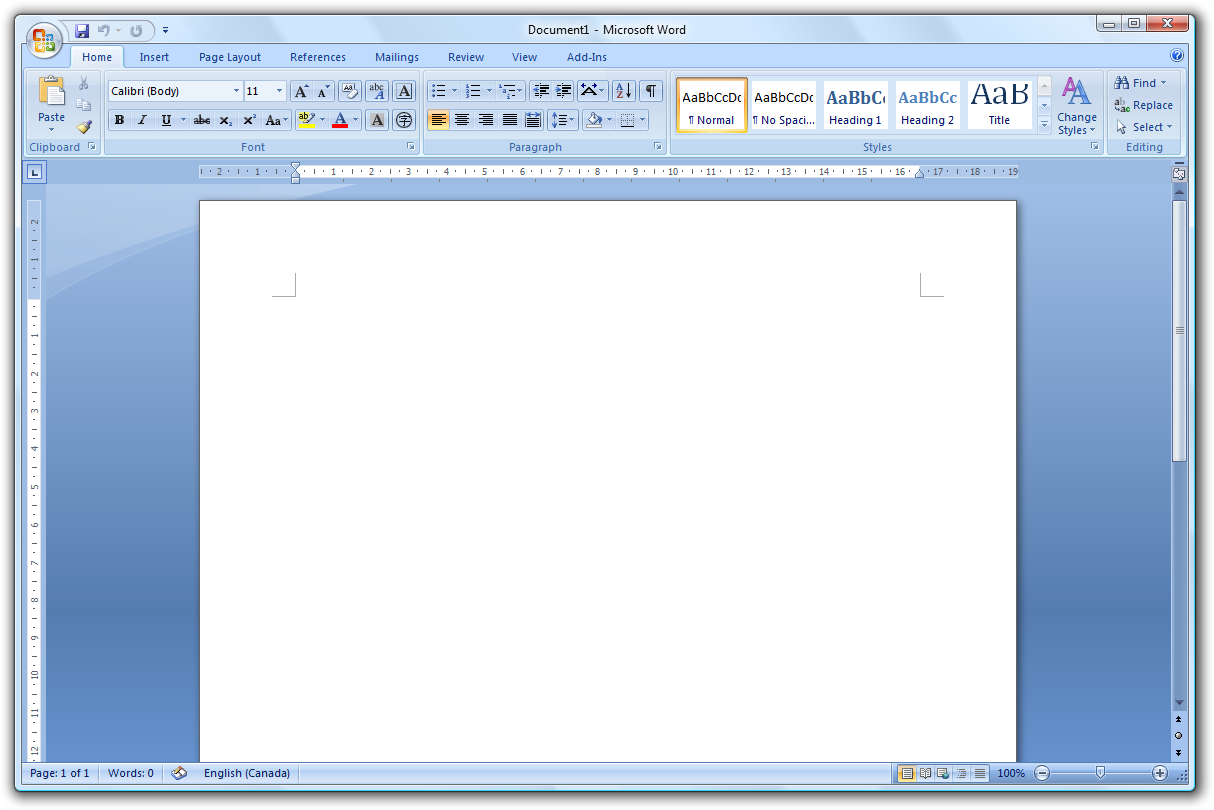 Microsoft
Office Word — текстовый
процессор, предназначенный для создания,
просмотра и редактирования текстовых
документов, с локальным применением
простейших форм таблично-матричных
алгоритмов. Выпускается корпорацией
Microsoft в составе пакета Microsoft Office. Первая
версия была написана Ричардом Броди
для IBM PC, использующих DOS, в 1983 году.
Позднее выпускались версии для Apple
Macintosh (1984), SCO UNIX и Microsoft Windows (1989). Текущей
версией является Microsoft Office Word 2013 для
Windows и Microsoft Office Word 2011 для Mac. Microsoft Word
является наиболее популярным из
используемых в данный момент текстовых
процессоров, что сделало его бинарный
формат документастандартом де-факто,
и многие конкурирующие программы имеют
поддержку совместимости с данным
форматом. Расширение «.doc» на платформе
PC стало синонимом двоичного формата
Word 97—2000. Фильтры экспорта в данный
формат присутствуют в большинстве
текстовых процессоров. Формат документа
разных версий Word меняется, различия
бывают довольно тонкими. Форматирование,
нормально выглядящее в последней версии,
может не отображаться в старых версиях
программы, однако есть ограниченная
возможность сохранения документа с
потерей части форматирования для
открытия в старых версиях продукта.
Последняя версия MS Word 2007 «использует
по умолчанию» формат, основанный на
XML,—Microsoft Office Open XML. Спецификации форматов
файлов Word 2007 были опубликованы Microsoft в
2008 году. Ранее большая часть информации,
нужной для работы с данным форматом,
добывалась посредством обратной
разработки, поскольку основная её часть
отсутствовала в открытом доступе или
была доступна лишь ограниченному числу
партнёров и контролирующих организаций.
Как и прочие приложения из Microsoft Office,
Word может расширять свои возможности
посредством использования встроенного
макроязыка (сначала использовался
WordBasic, с версии Word 97 применяется Visual
Basic для приложений). Также нелишним будет
использовать антивирусное программное
обеспечение. Первым вирусом, заражавшим
документы Microsoft Word, был DMV, созданный в
декабре 1994 года Дж. Мак-Намарой для
демонстрации возможности создания
макровирусов. Первым же вирусом, попавшим
в «дикую природу» и вызвавшим первую в
мире эпидемию макровирусов (это произошло
в июле-августе 1995 года), был Concept.
Microsoft
Office Word — текстовый
процессор, предназначенный для создания,
просмотра и редактирования текстовых
документов, с локальным применением
простейших форм таблично-матричных
алгоритмов. Выпускается корпорацией
Microsoft в составе пакета Microsoft Office. Первая
версия была написана Ричардом Броди
для IBM PC, использующих DOS, в 1983 году.
Позднее выпускались версии для Apple
Macintosh (1984), SCO UNIX и Microsoft Windows (1989). Текущей
версией является Microsoft Office Word 2013 для
Windows и Microsoft Office Word 2011 для Mac. Microsoft Word
является наиболее популярным из
используемых в данный момент текстовых
процессоров, что сделало его бинарный
формат документастандартом де-факто,
и многие конкурирующие программы имеют
поддержку совместимости с данным
форматом. Расширение «.doc» на платформе
PC стало синонимом двоичного формата
Word 97—2000. Фильтры экспорта в данный
формат присутствуют в большинстве
текстовых процессоров. Формат документа
разных версий Word меняется, различия
бывают довольно тонкими. Форматирование,
нормально выглядящее в последней версии,
может не отображаться в старых версиях
программы, однако есть ограниченная
возможность сохранения документа с
потерей части форматирования для
открытия в старых версиях продукта.
Последняя версия MS Word 2007 «использует
по умолчанию» формат, основанный на
XML,—Microsoft Office Open XML. Спецификации форматов
файлов Word 2007 были опубликованы Microsoft в
2008 году. Ранее большая часть информации,
нужной для работы с данным форматом,
добывалась посредством обратной
разработки, поскольку основная её часть
отсутствовала в открытом доступе или
была доступна лишь ограниченному числу
партнёров и контролирующих организаций.
Как и прочие приложения из Microsoft Office,
Word может расширять свои возможности
посредством использования встроенного
макроязыка (сначала использовался
WordBasic, с версии Word 97 применяется Visual
Basic для приложений). Также нелишним будет
использовать антивирусное программное
обеспечение. Первым вирусом, заражавшим
документы Microsoft Word, был DMV, созданный в
декабре 1994 года Дж. Мак-Намарой для
демонстрации возможности создания
макровирусов. Первым же вирусом, попавшим
в «дикую природу» и вызвавшим первую в
мире эпидемию макровирусов (это произошло
в июле-августе 1995 года), был Concept.
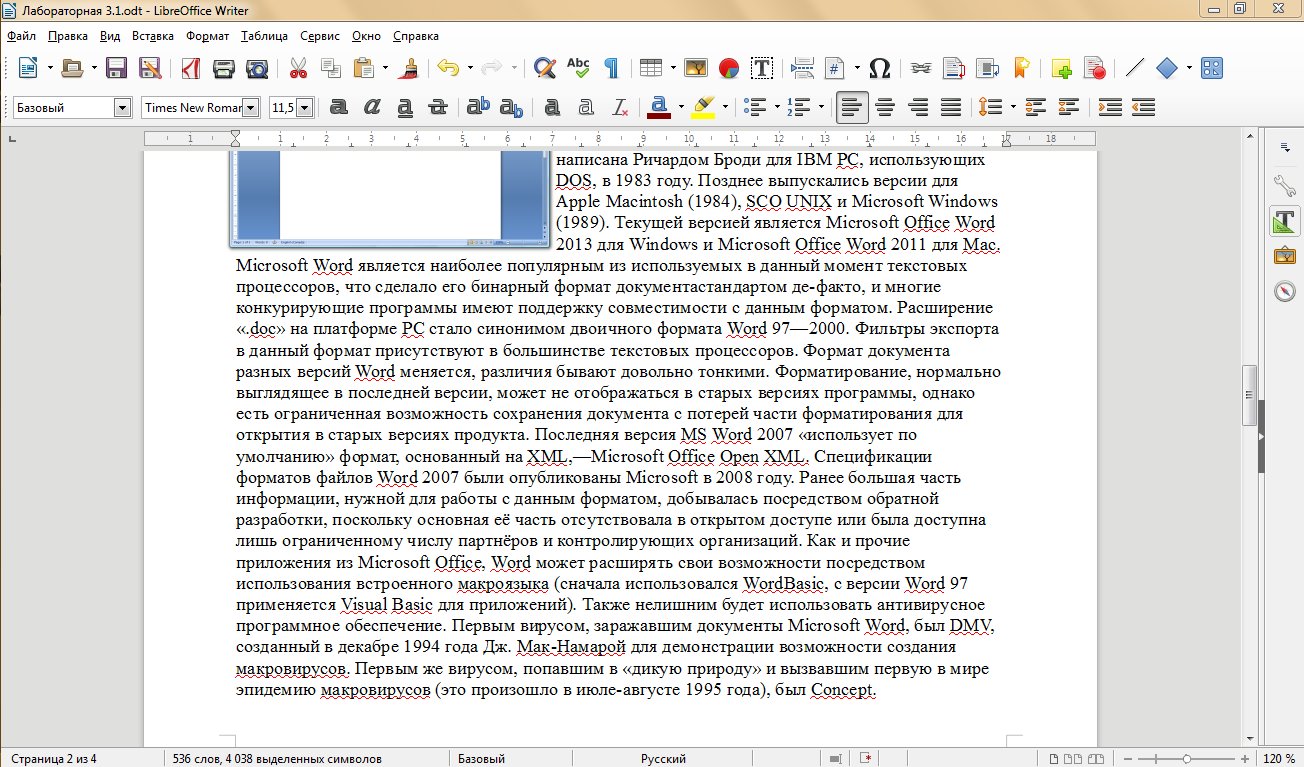
Внимательно изучите возможности Libre Writer описанные выше.
2. Создайте документ Writer. Для этого в меню Пуск найдите приложение LibreOffice
Writer. Сохраните документ на своем диске S: или в какой-нибудь созданной вами папке на
вашем диске.
3. Воспользовавшись любым поисковиком в сети интернет, например, поисковиком
google.ru, найдите информацию о пакете LibreOffice и Microsoft Word. Скопируйте текст во
вновь созданный документ воспользовавшись вставкой, чтобы текст был вставлен без ссылок
можно воспользоваться «Правка-вставить как...» и указать — «текст без форматирования».
Либо вставить текст, затем производя удаление с копированием текста (Shift-Del) и повторной
вставки без форматирования вставлять текст. Опишите основные особенности текстовых
процессоров входящих в данные пакеты, отличия их друг от друга. Часть информации можно
скопировать из различных источников, часть описать самостоятельно. Вставьте вид окна Word
любой версии и скриншот рабочего окна LibreOffice Writer. Скриншот текущего рабочего окна
– Alt+PrintScreen (Prn Scr), скриншот всего экрана – Shift+PrintScreen или PrintScreen, либо
осуществите поиск в сети Интернет.
4. Вначале документа вставьте еще одну страницу. Для этого можно воспользоваться
меню Вставка (Разрыв – Разрыв страницы). Создайте титульный лист с указанием названия
лабораторной работы, по правилам оформления лабораторных работ принятым ГОСТом.
Установите шрифты, параметры страницы, абзацев, создайте свои стили.
5. Проведите форматирование и редактирование текста, установив заглавия и разделы с
помощью стили и форматирование. Удалите ненужные абзацы, отобразите невидимые
символы. Сохраните документ. Воспользуйтесь заменой знака абзаца на пробел в выделенном
тексте, для этого выберете «Правка-Найти и заменить». Выберете «Детали» и установите
галочку регулярные выражения. Затем в поле «Найти» установите знак $, что означает конец
строки, и выберете «найти все», затем в поле «Заменить» укажите пробел и нажмите
«заменить». Дополнительную информацию по использованию регулярных выражений можно
найти на сайте LibreOffice, например, знак ^ означает начало строки, * означает любое
количество повторений символа, который стоит перед звездочкой, при поиске "Аб*в" будут
найдены "Ав", "Абв", "Аббв", "Абббв" и т. д. Установите выравнивание по ширине для текста, и
по середине для рисунков. Установите где нужно списки.
6. Оформите в соответствии с правилами ГОСТа рисунки и таблицы, для работы с
таблицей можно воспользоваться Меню Таблица и подменю добавить|удалить строки, ячейки,
столбцы. Попробуйте преобразовать таблицу в текст и наоборот и объединить таблицы.
7. Вставьте уменьшенный «скриншот» выполняемой программы, сделайте «скриншот»
рабочего окна и разместите его на отдельной странице сделав ее альбомной, при этом
остальные должны оставаться книжными.
8. Вставьте в ваш документ описание лабораторной работы или любой другой текст не
более двух страниц и задайте вставленному тексту двухколончатую структуру, используя
разделы, остальной текст должен остаться одноколончатым. В тексте на странице выделите
первые две буквы и сделайте их красными и больше по размеру и полужирным шрифтом.
9. Воспользовавшись меню Файл-Свойства посмотрите статистику документа и
подсчитайте средний размер слова (среднее количество букв в слове), среднее число слов на
странице. Оформите данные о документе в виде таблицы. Запишите формулу расчета средней
длины слова и среднего количества слов на странице в буквенном виде, представив число слов
как параметр и длины слов в виде вектора, воспользовавшись редактором формул, запишите
переменные, и что они обозначают, в соответствии с оформлением по ГОСТу. Запишите
несколько тригонометрических формул для примера. Укажите значения переменных. Укажите
литературу и использованные источники, в качестве использованных источников могут
выступать ссылки на Интернет ресурсы.
10. Создайте оглавление, используя Вставка-Оглавление и указатели. Вставьте номера
страниц.
При выполнении старайтесь оформлять документ в соответствии с ГОСТом, старайтесь
придерживаться одного строгого стиля.
|
Наименование |
Количество |
|
Страницы |
7 |
|
Слова |
1014 |
|
Символы |
7819 |
|
Средняя длина слова |
7.71 |
|
Среднее число слов на странице |
144.86 |
![]()
